Photoshop制作水晶胶囊字
最终效果图

1、新建一个255×255像素的文档,选择文本工具,在字体列表中选择类似于“Apple Garamond”这样的字体,如果没有,尽量用较为粗大,边角圆滑的字体来代替,这样能得到较好的效果。在字体大小栏中输入450 pt,这是根据我们的页面大小来设定的,请根据你的需要来选择字体大小。消除锯齿的方法来平滑,文本颜色选择RGB(0,163,226)。然后在背景上输入所需要的文字。(图01)
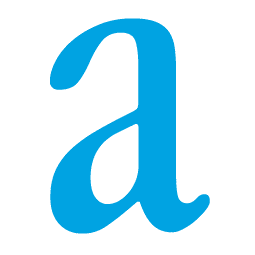
2、下面我们开始为文字添加图层样式。双击文字层,进入图层样式。
首先是内阴影,这可以为文字添加淡淡的光晕,虽然还不太明显,没关系,我们会在后面的过程中逐步添加。具体的数据如下:模式,正常,颜色为RGB(75,104,179),角度为-90度,不使用全局光,距离为10像素,阻塞为70%,大小为5像素,这时你的图像会像这样。(图02)(不要点击OK,这张图只是示范效果)
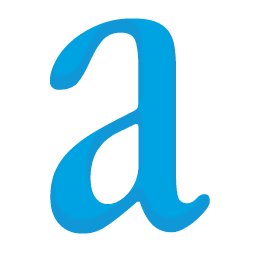
接下来为文字添加一点细微的立体效果,用内发光样式来实现。混合模式为正常,不透明度为48%,采用单色的发光颜色,RGB(8,62,83),方法为较柔软,源为边缘,阻塞为24%,大小为5像素,还要确定品质,范围为60%,抖动为54%。(图03)











 加载中,请稍侯......
加载中,请稍侯......
精彩评论